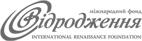Оновлення листів Учасники
Про оновлений лист Учасники
На цьому листі можна вибрати та переглянути організаторів закупівель, які вас цікавлять. Інформація про них стане доступною після того, як ви оберете до 5 тис. організаторів. У цьому вам допоможуть фільтри та діаграма на листі.
Про фільтри
Фільтри дозволяють максимально швидко відібрати потрібних організаторів закупівель. На боковій панелі праворуч виведені найпопулярніші фільтри. А щоб переглянути їх повний перелік, розкрийте бокову панель на весь екран.
Фільтри дозволяють максимально швидко відібрати потрібних учасників закупівель.
На боковій панелі праворуч виведені найпопулярніші фільтри. А щоб переглянути їх повний перелік, розкрийте бокову панель на весь екран.
Учасник — дозволяє відібрати конкретного учасника закупівель за назвою та/або кодом ЄДРПОУ. Також можна обрати групу учасників за переліком їхніх кодів ЄДРПОУ.
Регіон учасника — дозволяє вибрати учасників із окремих областей.
Місто учасника — допомагає відбирати учасника за населеним пунктом, де він зареєстрований. Наприклад, якщо необхідно вибрати учасників лише з Полтави.
Регіон організатора — дозволяє вибрати організаторів із окремих областей.
Конкурентність — допомагає вибрати компанії, які брали участь у конкурентних закупівлях. Або навпаки, не робили цього.
Допороговість — дозволяє вибрати компанії, які брали участь у надпорогових або допорогових закупівлях.
ОПФ учасника — відбирає учасників за організаційно-правовою формою їхньої діяльності.
Рік оголошення закупівлі — допомагає вибрати компанії, які брали участь у закупівлях у певний період.
Підрозділ CPV лота (агреговано) — допомагає відібрати компанії, які брали участь у закупівлях за відповідним 2 знаком коду CPV/ДК 021:2015.
Клас CPV лота (агреговано) — обирає компанії, які брали участь у закупівлях за відповідним 4 знаком коду CPV/ДК 021:2015.
Тип учасника — дозволяє вибрати компанії залежно від їх розміру. Наприклад, цей фільтр допоможе вибрати лише тих учасників, які віднесли себе до великих підприємств.
Статус юридичної особи — допомагає обрати учасників залежно від їхнього поточного статусу. Наприклад, ви можете відфільтрувати ті компанії, щодо яких по яким порушили справу про банкрутство, або ж ті, які знаходяться в стані припинення.
Є в чорному списку АМКУ — дозволяє відібрати учасників, які є або відсутні у чорному списку АМКУ (на дату останнього оновлення "Чорного списку").
Причина розірвання договору — відбирає учасників залежно від конкретної причини розірвання договору.
Більше описів показників у модулі шукайте за посиланням.
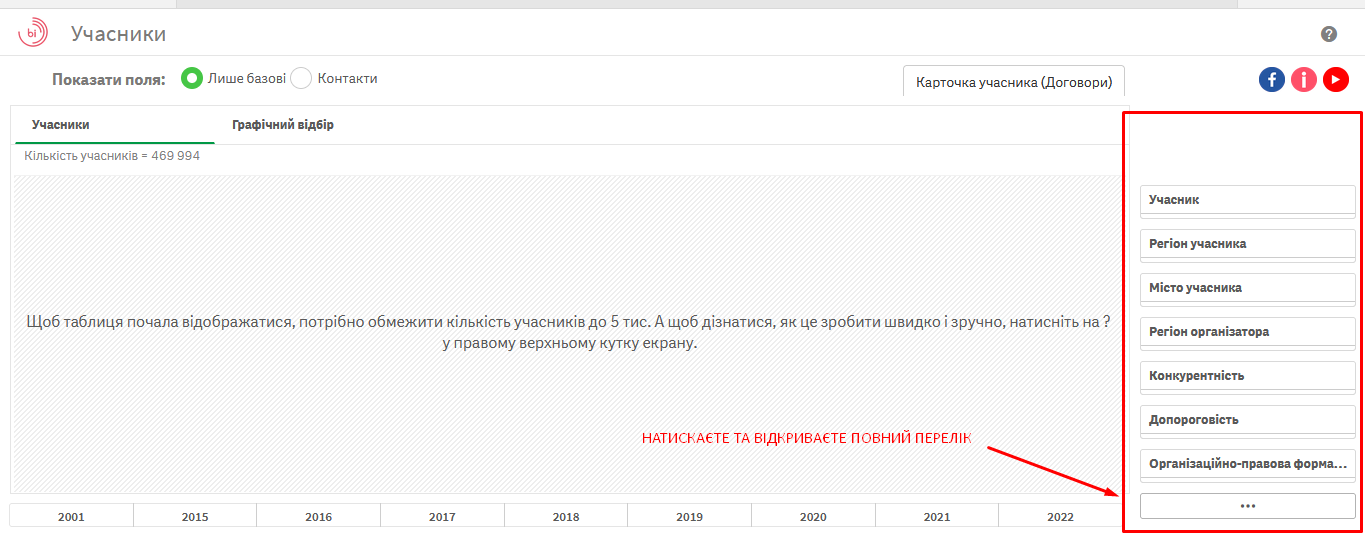
Також ви можете обрати учасників, які брали участь у закупівлях у конкретний період. Для цього використайте фільтр за роками у нижній частині листа. За замовчуванням на листі відображаються дані про лоти закупівель за всі роки.
Побачити список застосованих фільтрів можна у верхньому рядку відборів.
Усі інші додаткові фільтри доступні у функціоналі розширених відборів “Вибірка”.
Зверніть увагу, що напис "Кількість учасників", який знаходиться зверху діаграми та таблиці, демонструє загальне число унікальних учасників. Показник реагує на відбори, тобто змінюється залежно від застосовуваних фільтрів. За допомогою цього напису можна відстежувати, чи ви вже достатньо обмежили кількість учасників.
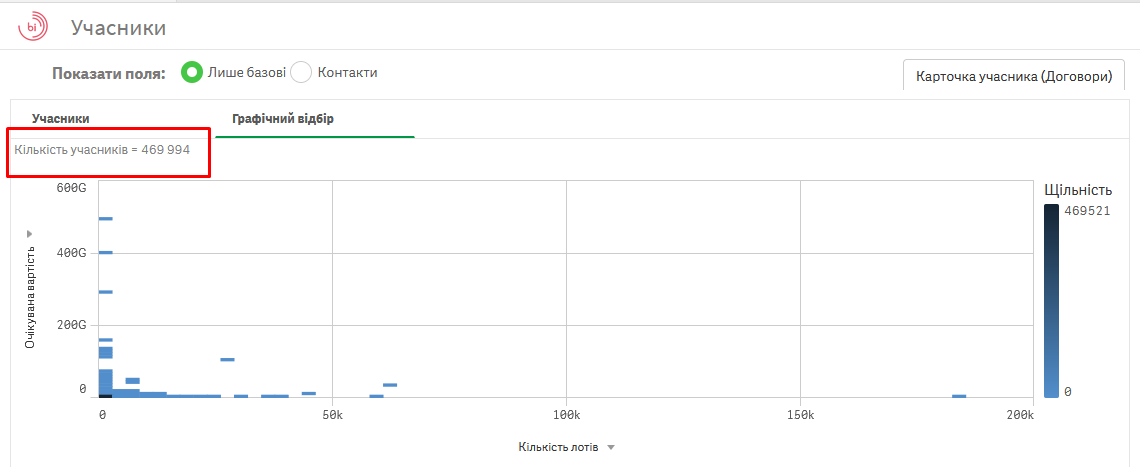
Діаграма “Графічний відбір”
Це інтерактивна діаграма, на якій ви можете вручну вибирати учасників. Однак спершу потрібно встановити два основні показники, за якими модуль розподілить компанії по діаграмі. Якими саме, ви визначаєте самі — бажані показники треба встановити на горизонтальній (Х) і вертикальній (У) осях. Як це зробити, розповімо трохи далі. За замовчуванням вісь Х відображає дані кількості лотів, а вісь У — дані очікуваної вартості лотів.
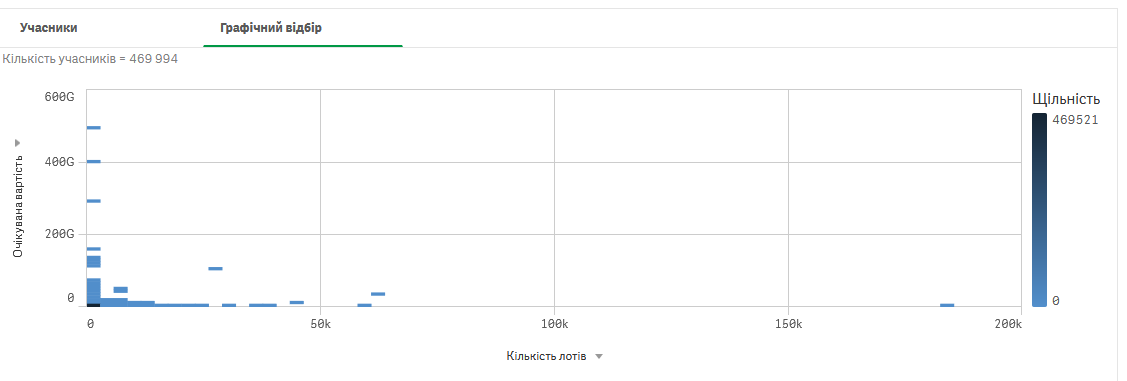
На діаграмі великі набори даних відображаються у стислому вигляді як прямокутники. Чим темніший прямокутник, тим більше учасників до нього належить. Тобто, тим вища його щільність.
У діаграмі використовуються такі скорочення одиниць виміру:
k — тисячі
M — мільйони
G — мільярди
Ви можете змінювати масштаб діаграми та її фрагмент за допомогою колесика мишки або drag and drop відповідно. Кнопка з будинком у правому верхньому кутку дозволяє повернутися до первісного вигляду діаграми.
Якщо ви приблизите якусь частину діаграми або зробите вибірки так, щоб елементів на екрані стало менше 1 тисячі, дані відображатимуться у вигляді точок. Кожна з них відповідатиме окремому учаснику закупівель.
Якщо вам потрібно вибрати найактивнішого учасника за кількістю лотів, де він брав участь, то клікніть на відповідний прямокутник діаграми.
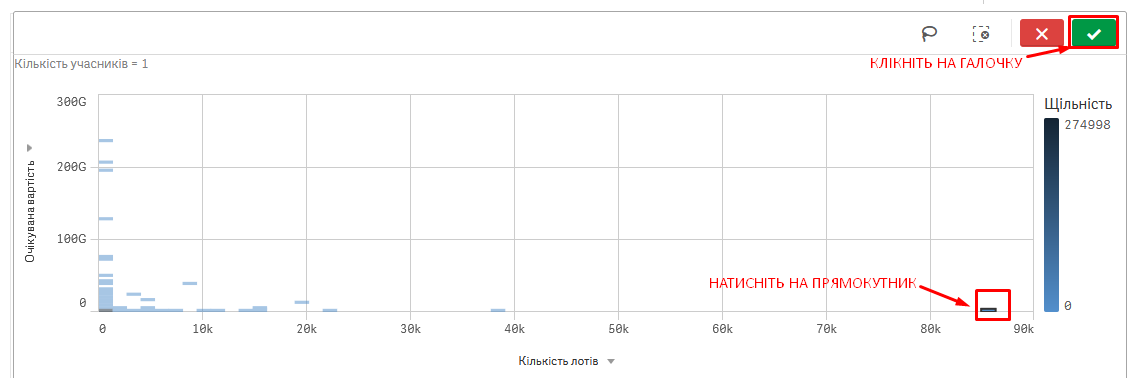
Якщо вас цікавлять учасники, які брали участь у закупівлях із загальною очікуваною вартістю від 250 млрд до 500 млрд грн, виділіть відповідну область даних на осі. А саме клікніть на цифру, розташовану на осі та протягніть курсор до іншого краю бажаного діапазону.
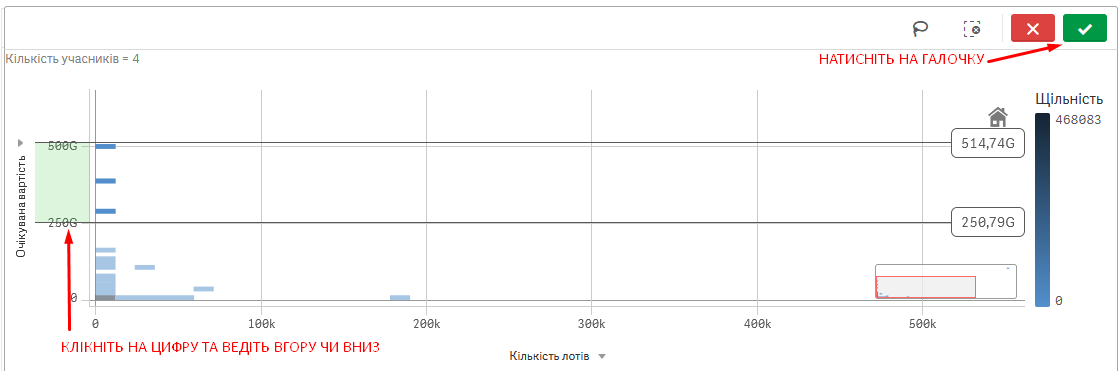
Випадні списки на осях Х та У дозволяють переключатися між різними показниками, за якими на діаграмі відображаються учасники.
Наприклад, користувач бажає відібрати учасників, які мають більше 50% неконкурентних лотів і при цьому кількість лотів, де вони фігурували становить від 10 тис. Для цього потрібно на осі Х із випадного списку обрати показник “кількість лотів”, а на осі У — показник “% неконкурентних лотів”. Після цього скористайтеся інструментом ласо: натисніть на поле діаграми, виберіть ласо та обведіть точки, які вас цікавлять і натисніть галочку.
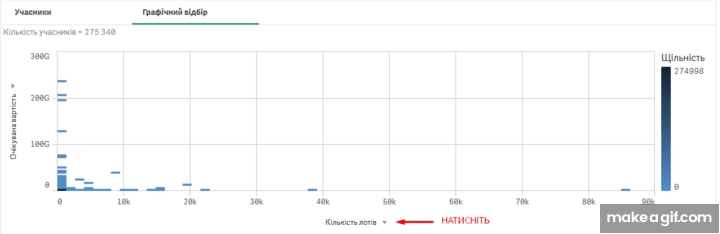
Також перед початком роботи з діаграмою “Графічний відбір” можна скористатися потрібними фільтрами. Наприклад, вам необхідно з’ясувати, які саме учасники брали участь у конкурентних закупівлях за відповідним класом CPV, мали високий % лотів із договором. Для цього завдання спочатку обираєте відповідні фільтри, потім — розрахункові показники (кількість лотів та % лотів із договором) та застосовуєте ласо.
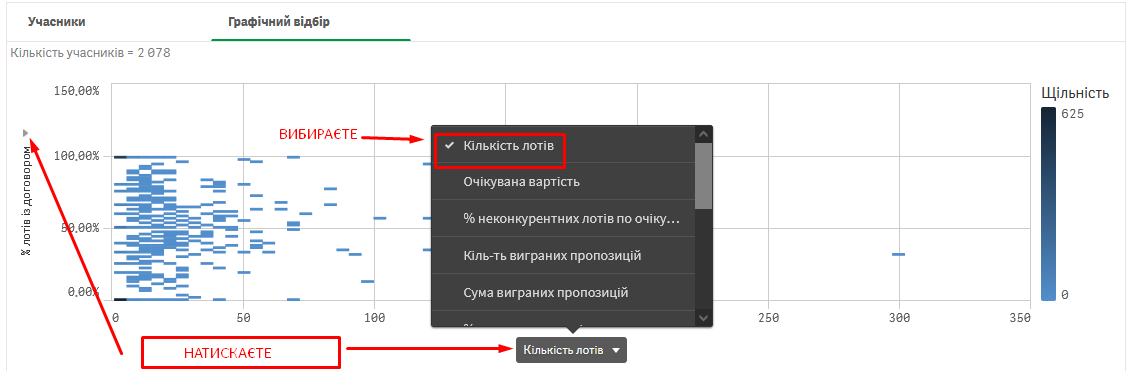
Отже, у випадному списку на осях Х та У показники можна змінювати, але потрібно бути уважними. А також враховувати, наскільки ці показники поєднуються. Нижче наведені значення розрахункових показників.
Кількість лотів — кількість обраних лотів.
Очікувана вартість лотів — очікувана вартість всіх обраних лотів.
% неконкурентних лотів — частка неконкурентних лотів від всіх обраних лотів закупівель, де учасник брав участь.
% неконкурентних лотів по очікуваній вартості — відсоток очікуваної вартості всіх неконкурентних лотів учасника від суми всіх лотів, де він брав участь.
% лотів із договором — частка лотів, де з учасником організатори підписали договір.
% лотів із договором по очікуваній вартості — відсоток очікуваної вартості всіх лотів, де з учасником організатори підписали договір від загальної очікуваної вартості лотів, де він брав участь.
К-сть організаторів із якими підписаний договір — кількість всіх організаторів, які зазначили в системі, що підписали договір з відповідним учасником.
К-сть договорів — кількість оприлюднених договорів з учасником.
% виконаних договорів від усіх завершених — частка договорів, які були виконані постачальниками, від усіх договорів, які мають завершений статус.
Додатково:
Діаграму можна завантажити у вигляді зображення, даних чи PDF файлу. Для цього натисніть правою клавішею мишки на поле діаграми. У вікні, що відкриється, оберіть “Точкова діаграма”, а потім — “Завантажити як”.
Порада: може статися, що вам будуть потрібні дані про більше, ніж 5 тис. учасників. Тоді оберіть на діаграмі 2 найпотрібніших показники (наприклад, кількість лотів та суму виграних пропозицій), а потім завантажте діаграму у формі даних.
Особливості використання таблиці
Таблиця надає агреговану інформацію по кожному учаснику, що допоможе базово проаналізувати його активність за запропонованими показниками.
Радіокнопки:
Над таблицею розміщено функціонал радіокнопок, який дозволяє користувачеві вибрати тільки одну додаткову колонку , яка потім буде відображатися в таблиці.
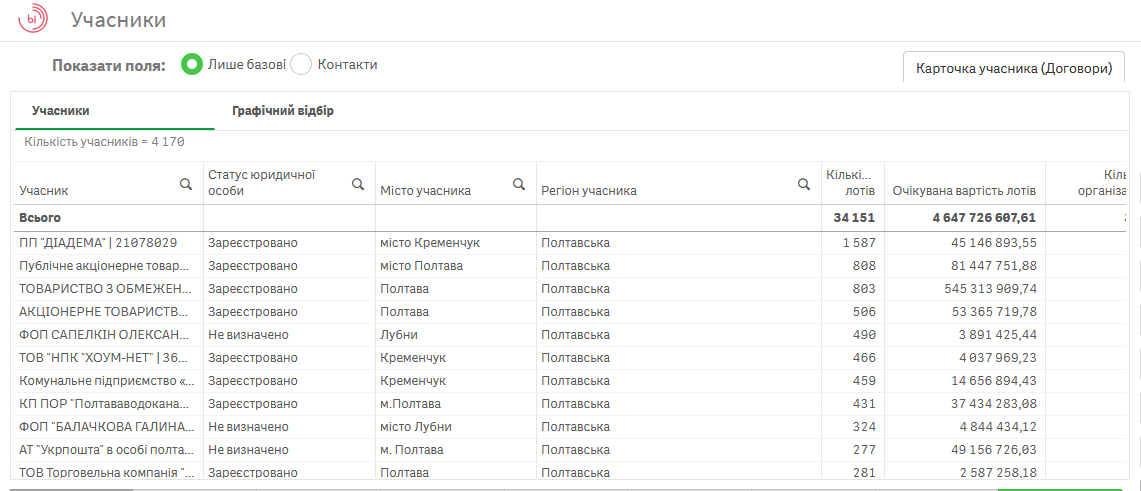
Вигляд:
Користувач може редагувати послідовність і ширину полів у таблиці. Щоб відрегулювати ширину колонки, потягніть її межу курсором мишки. Щоб перемістити колонку, протягніть її за заголовок у бажане місце.
Сортування:
Користувач може сортувати дані за сумою або за алфавітом (залежно від поля), клікнувши на заголовок поля.
Пошук:
У полях, що мають лупу в заголовку, можна виконувати відбори. За замовчуванням йде пошук точного співпадіння — тобто модуль вибери ті значення, які будуть ідентичні вашому запиту. Можна використовувати зірку (*) як довільний набір символів при пошуку у кінці і/або початку введеного запиту. Під час пошуку фрази (декількох слів) за замовчуванням використовується логіка "або". Тобто будуть відібрані усі записи, котрі містять одне зі слів. Для пошуку точного співпадіння можна використовувати лапки (") на початку і в кінці фрази. Якщо хочете покращити пошук, читайте інструкцію.
Додатково:
Таблицю можна завантажити у вигляді зображення, даних чи PDF файлу. Для цього натисніть правою клавішею мишки на комірку. У вікні, що відкриється, оберіть “Таблиця”, а потім — “Завантажити як”.
А якщо вам потрібне одне окреме значення таблиці, то ви можете скопіювати лише його. Для цього натискаєте правою клавішею мишки на комірку, у вікні обираєте “Таблиця”, а потім — “Копіювати значення комірки”.
Крім цього, коли ви обрали одного учасника, можете перейти на лист “Карточка учасника (Договори)”. Для цього використайте швидку кнопку, яка розташована праворуч на листі.

Якщо у вас виникнуть питання чи складнощі у роботі із модулем, то можете надіслати їх нам на пошту bi@ti-ukraine.org